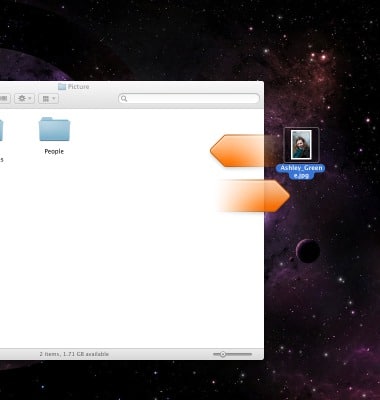Transferir medios desde y hacia la computadora
¿Con qué dispositivo necesitas ayuda?
Transferir medios desde y hacia la computadora
Este artículo explica cómo transferir archivos de medios desde y hacia una computadora personal.
INSTRUCCIONES E INFORMACIÓN
- Inserta el extremo microUSB del cable microUSB en el puerto microUSB que se encuentra en el lateral del dispositivo.

- Para transferir archivos hacia/desde una computadora, inserta el extremo opuesto del cable microUSB en el puerto USB de una computadora.

- Cuando se te indique en el dispositivo, toca Mass Storage.

- En la computadora, haz clic en el ícono Start menu.

- Haz clic en Computer.
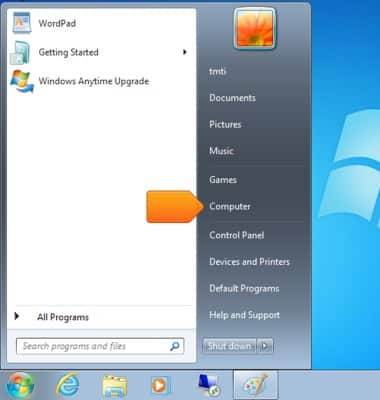
- Haz clic en el ícono Device storage que desees.
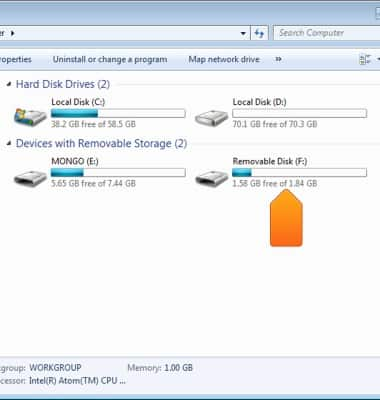
- Haz clic en la carpeta de medios que desees.
Importante: el tutorial selecciona "Picture".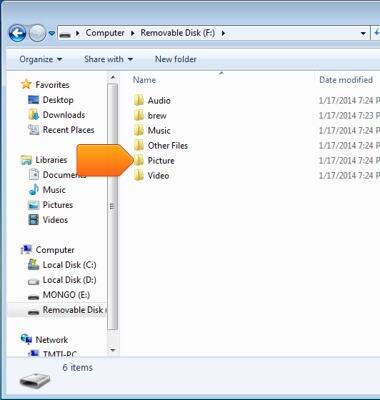
- Haz clic y arrastra los archivos que desees hacia/desde el dispositivo y computadora.
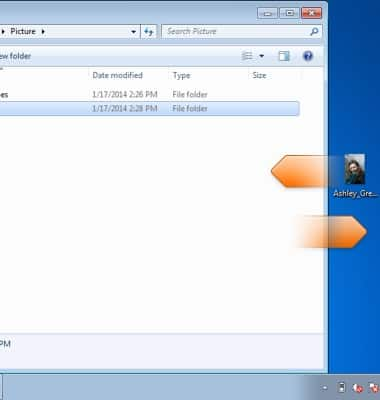
- Para transferir archivos hacia/desde una Mac, inserta el extremo opuesto del cable microUSB en el puerto USB de la Mac.
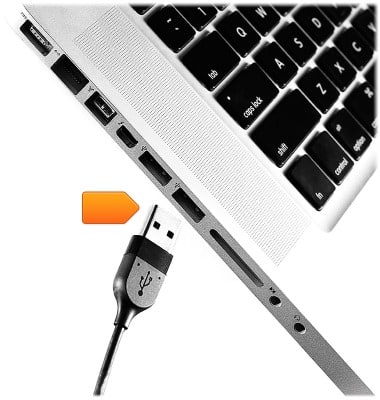
- Cuando se te indique, toca Mass Storage en el dispositivo.

- En la Mac, haz clic en el ícono Device drive.
Importante: Esto tiene la etiqueta "NO LABEL" en forma predeterminada.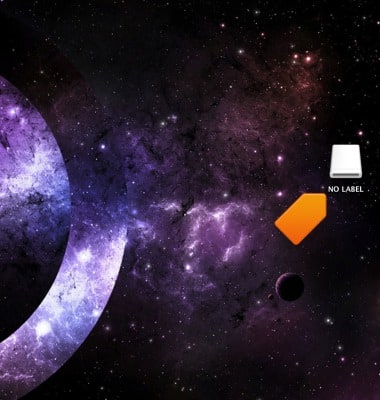
- Haz clic en la carpeta de medios que desees.
Importante: Este tutorial selecciona "Picture".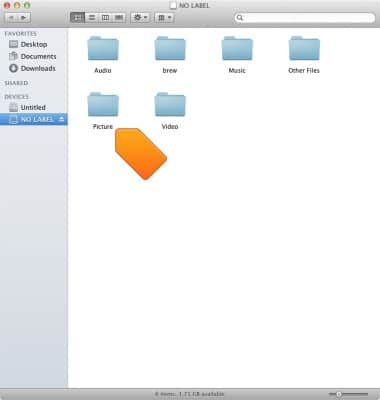
- Haz clic y arrastra los archivos que desees hacia/desde el dispositivo y la Mac.